لعلك فكرت في ذلك عدة مرات، ولكن لسبب أو لآخر قررت التأجيل أو انشغلت بشاغل عن إنشاء مدونتك الإلكترونية الخاصة بك.
بداية، ما هي المدونة الإلكترونية، وكيف يمكنك إنشاء مدونة خاصة بك؟ كم من الوقت تحتاج لتكون مدونتك جاهزة؟ وما الفروق الرئيسية بين المدونات والمواقع؟
سنجيب عن هذه الأسئلة في مقالنا اليوم، والذي سيفصل خطوة بخطوة كيف يمكنك بناء مدونتك الإلكترونية بأسهل الطرق وأفضلها، وخلال أقل من 20 دقيقة! نعم أقل من 20 دقيقة يمكن أن تفصلك عن إنشاء مدونتك الإلكترونية الخاصة بك.
قبل أن نتعمق أكثر، وللتوضيح، هناك طريقتان لإنشاء المدونات الإلكترونية، أحدها باستخدام نظام جاهز مثل Blogger أو WordPress المخصص للتدوين (يختلف عن WordPress نظام إدارة المحتوى)، وهذا لا يتطلب شراء استضافة خاصة، الطريقة الأخرى هي شراء استضافة ثم بناء “موقع” يمكنك التحكم فيه بشكل أكبر من الطريقة الأولى، وسيكون هذا الموقع هو مدونتك الخاصة.
في حال كنت ترغب ببناء موقعك الخاص دون الاعتماد على بلوجر او ووردبريس، إليك هذا الجدول المختصر لأشهر وأفضل مواقع الاستضافات، المأخوذ من مقالنا الآخر عن مقارنة شاملة بين أشهر شركات الاستضافة العالمية:
من الممكن أن تكون مدونتك متخصصة في مجال معين، من الممكن أن تتحدث فيها عن التقنية، عن الفن، عن الطهي، عن أي موضوع تريده ويمكنك الكتابة فيه، على الجهة الأخرى، هناك نوع آخر من المدونات لا يكون مختصاً في مجال معين، بل هو أخبار حياتية من صاحب المدونة، التي من الممكن أن يكون يتابعه عليها آلاف أو عشرات آلاف الأشخاص، هذا النوع الأخير كان دارجاً بشكل أكبر قبل ظهور منصات التواصل الاجتماعي، بقي موجوداً بعض الشيء لكنه لم يعد بقوة الحضور التي كان عليها قبل 10 سنوات مثلاً.
مقابل ذلك، ظهر بروز قوي للمدونات المتخصصة، حيث يقوم الأشخاص بإنشاء مدونات متخصصة في مجالاتهم المختلفة، كالعلوم أو الرياضيات أو التكنولوجيا أو مراجعات لهواتف حديثة، تصميم، وصفات طبخ، وغير ذلك، من الممكن أن تكون المدونة عن أي شيء فعلياً، تقريباً!
ماذا يلزمنا لإنشاء مدونتنا الإلكترونية الأولى؟ من ناحية تقنية، إنشاءها ليس بالأمر الصعب أبداً، فيستطيع ابن الـ 10 أعوام إنشاء مدونة خاصة به، وابن الـ 60 سنة أيضاً، فهي عملية سهلة ولا تستغرق منك أكثر من نصف ساعة على الأكثر نوضحها بالصور والخطوات التفصيلية الآن.
بالصور التفصيلية والخطوات – لنتعلم كيفية إنشاء مدونة إلكترونية على بلوجر Blogger
1. اختيار اسم مناسب للمدونة، الاسم يفضل أن يكون قريباً من مجال المدونة، من الممكن أن يكون اسمك، لكن إذا وجدت أن اسمك محجوز، أرجوك لا تقم بإضافة أرقام عشوائية بعد الاسم للحصول على اسم متوفر، أرجوك!
عندما تقوم بعمل مدونتك على بلوجر، فسيكون شكل رابط المدونة xyz.blogspot.com بالوضع الطبيعي، يمكنك شراء نطاق لاحقاً لإزالة .blogspot.com من اسم المدونة.
لنبدأ العمل الفعلي لمعرفة كيفية التحقق من توافر اسم المدونة، وتذكر نحن هنا نتحدث عن نطاقات بلوجر، فمثلاً لو كنت ترغب بحجز اسم مدونة مثل اسم الموقع الذي تقرأ منه الآن، سيكون لديك مشكلة لو قررت الانتقال لاحقاً لنطاق مستقل، لنفرض أنك قمت بحجز HostingTops.blogspot.com ولم تنتبه أن اسم النطاق HostingTops.net أو HostingTops.com محجوزان، ورغبت لاحقاً بالانتقال من بلوجر إلى موقعك الخاص، ستواجه هذه المشكلة أن النطاق الذي كنت تستخدمه لاسم المدونة غير متوفر.
نذهب أولاً إلى موقع بلوجر من هنا.
عندما تقوم بعمل مدونتك على بلوجر، فسيكون شكل رابط المدونة xyz.blogspot.com بالوضع الطبيعي، يمكنك شراء نطاق لاحقاً لإزالة .blogspot.com من اسم المدونة.
لنبدأ العمل الفعلي لمعرفة كيفية التحقق من توافر اسم المدونة، وتذكر نحن هنا نتحدث عن نطاقات بلوجر، فمثلاً لو كنت ترغب بحجز اسم مدونة مثل اسم الموقع الذي تقرأ منه الآن، سيكون لديك مشكلة لو قررت الانتقال لاحقاً لنطاق مستقل، لنفرض أنك قمت بحجز HostingTops.blogspot.com ولم تنتبه أن اسم النطاق HostingTops.net أو HostingTops.com محجوزان، ورغبت لاحقاً بالانتقال من بلوجر إلى موقعك الخاص، ستواجه هذه المشكلة أن النطاق الذي كنت تستخدمه لاسم المدونة غير متوفر.
نذهب أولاً إلى موقع بلوجر من هنا.
2. الخطوة التالية نضغط على أنشئ مدونتك كما في الصورة:
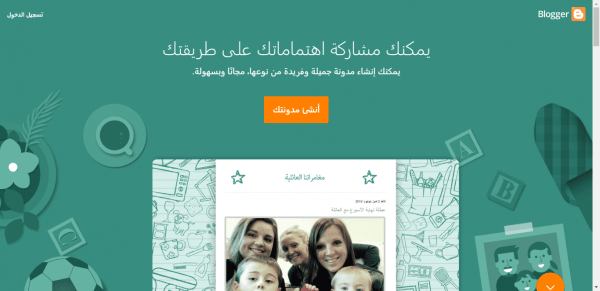
تحتاج بالطبع إلى تسجيل الدخول إلى جوجل، وذلك عن طريق حسابك الـ Gmail الخاص بك، أو رقم الهاتف المرتبط بايميلك، نقوم بإدخال المعلومات وكلمة السر ثم تسجيل الدخول.
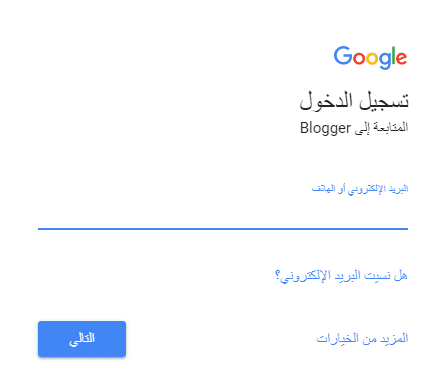
3. الخطوة الثالثة هنا هي اختيار عنوان المدونة (وهذا يظهر في صفحة المدونة الرئيسية والصفحات الداخلية)، ويختلف هذا عن اسم المدونة الذي تحدثنا عن سابقاً.
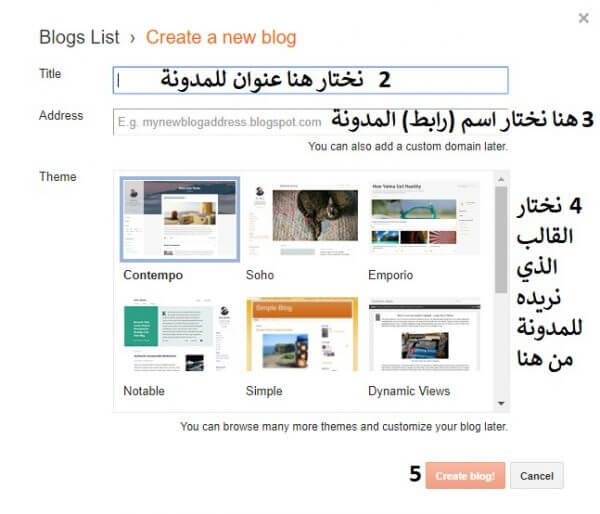
4. مبروك! بهذا تكون قد أنشأت مدونتك الأولى، لكن رويدك، فهي فارغة وتحتاج لإبداعاتك وكتاباتك لتجعلها تعكس ما تريده منها، وهنا نرى الشاشة الرئيسية للوحة التحكم الخاصة بالمدونة.

لو ضغطت على “عرض المدونة” الموجودة أسفل اسم المدونة في الجهة العلوية اليمنى، يمكنك أن ترى موقع مدونتك الجديد، يفيدك ذلك في إمكانية التعديل على تصميم المدونة قبل بدء النشر فيها.
شرح لأهم خيارات لوحة تحكم مدونات بلوجر
سنشرح بشكل سريع الآن الخيارات المتاحة على لوحة التحكم:
- المشاركات: هذه التبويبة تسمح لك بإنشاء مشاركاتك على مدونتك، أي إنشاء المواضيع والمقالات التي ستكتبها في المدونة، هنا ستقضي غالب وقتك تقريباً بالمناسبة، لأن إنشاء المحتوى جميعه يتم هنا.
- إحصائيات: لن تكون مثل Google Analytics بالطبع، لكنها تعطيك بعض الاحصائيات عن زوار مدونتك، ومصادر الزيارات، والأنظمة والمتصفحات المستخدمة، وأي المقالات تلقى زيارات أكثر من الأخرى وغير ذلك.
- تعليقات: في حال ورود تعليقات على مدونتك، يمكنك متابعتها هنا والرد عليها، أو حذفها في كانت غير مناسبة
- الأرباح: كما تعلم، أحد أهم مصادر الربح عن الإنترنت هو عن طريق تشغيل الإعلانات على موقعك، وجوجل تملك أكبر شبكة للإعلانات على المواقع عن طريق AdSense، في حال كان هناك عدد زوار مرتفع على مدونتك، يمكنك لاحقاً التفكير بوضع الإعلانات عليها في بعض الأماكن للحصول على الأرباح، هذه الشاشة تتيح لك إدارة هذه العملية لمدونتك.
- الحملات: ويقصد بها الحملات الإعلانية، في حال رغبت بإنشاء بعض الإعلانات لمدونتك على موقع جوجل عند البحث عن كلمات معينة (أو إعلانات مرئية عن طريق شبكة إعلانات جوجل) يمكنك إدارتها وربطها بحسابك على AdWords من هنا. لن نتوسع كثيراً، لكن لو رغبت معرفة بعض المعلومات عن الإعلانات على جوجل، يمكنك قراءة جزئية الإعلانات على جوجل في مقال تحسين محركات البحث.
- الصفحات: ما الفرق بين الصفحة والمشاركة؟ ببساطة، الصفحة يمكن أن تحتوي على أكثر من مشاركة (مقالة)، نفس المبدأ ينطبق على ووردبريس أيضاً، فأنت هنا مثلاً في مقالة (مشاركة) تقرأها، وهي مدرجة تحت صفحة (تصميم الموقع) التي تحوي عدداً من المقالات (المشاركات).
- التخطيط: هنا يمكنك البدء بالتعديل على مظهر مدونتك، يمكنك عرض شريط بحث، قائمة بالمقالات، قائمة بأكثر المقالات قراءة أو أحدثها، تذييل للصفحة، وغير ذلك، يمكنك عمل كل هذا من هذه الصفحة، تتيح لك تحرير أي جزء ترغب به من صفحتك كما ترى.
- المظهر: هنا يمكنك اختيار القالب التي تريده لمدونتك، القالب يتحكم بالخلفية والألوان وشكل الموقع، ولكن لا يؤثر على المحتوى أو ترتيب المعلومات (إلا في حال كان القالب المستخدم يدعم بعض التخطيطات التي لا يدعمها القالب الجديد، وهي قليلة جداً) لكن المهم، أنه بإمكانك التعديل على مدونتك من .هذه الشاشة واختيار القالب الذي يناسبك ويناسب محتواك
- إعدادات: هنا يمكنك التحكم بإعدادات مدونتك، مثل النطاق الزمني، اللغة، البريد الإلكتروني المستخدم للمراسلات، بعض إعدادات التعليقات والمشاركات، والأهم، اسم المدونة ووصفها، وغير ذلك من الإعدادات التي تحتاج لضبطها بالشكل الأمثل لمدونتك.
بهذه اللمحة السريعة تكون قد تعرفت على الواجهة الرئيسية للوحة التحكم الخاصة بمدونتك، أي أنك الآن لديك المعرفة الكافية في كيفية إنشاء مدونة بلوجر، وما الخيارات المتاحة أمامك. ربما ستحتاج أن تقضي بعض الوقت في شاشتي المظهر والتخطيط قبل الغوص في كتابة المحتوى، الشاشتان سهلتا التعامل والخيارات المتاحة يمكن التحكم بها بسهولة، في شاشة التخطيط يمكنك التحكم بالشريط العلوي، ماذا يظهر به، تتحكم أيضاً بالأعمدة الجانبية للمدونة، يمكنك أيضاً إضافة أكثر من عمود جانبي أو شريط إضافي كما ترغب، تذييل الصفحة أيضاً يتم التحكم به بسهولة من هنا، يمكنك إضافة صفحات مثل (عن المدونة، تواصل معنا، سياسة الاستخدام) وغير ذلك في تذييل الصفحة، هذه الخيارات متاحة بسهولة كما ترى في الصورة أمامك:
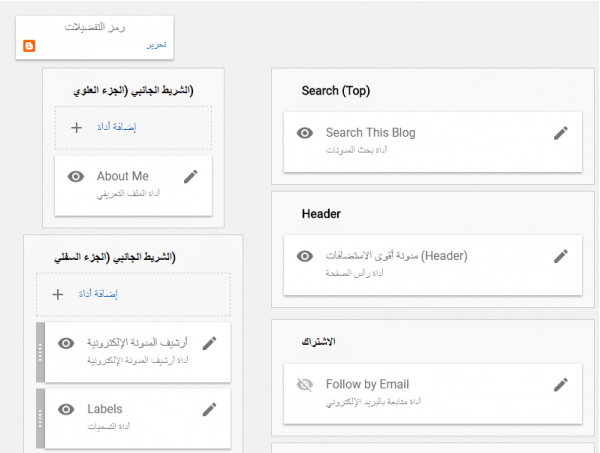
كما ترى، الشاشة تتيح لك التعديل على محتوى صفحات المدونة، وإذا ضغطت على خيار “إضافة أداة”، ستسمح لك الشاشة بإضافة أنواع متعددة من العناصر إلى الجزء الذي يتم التعديل عليه، فلو مثلاً ضغطنا على إضافة أداة في جزء “الشريط الجانبي (الجزء السفلي)” كما في الصورة، يمكننا الاختيار من بين 28 نوع عنصر، سواء كود لبرنامج ادسنس، أو نص، أو صورة أو خريطة، أو أرشيف مقالات أو غير ذلك، كما نرى في هذه الصورة:
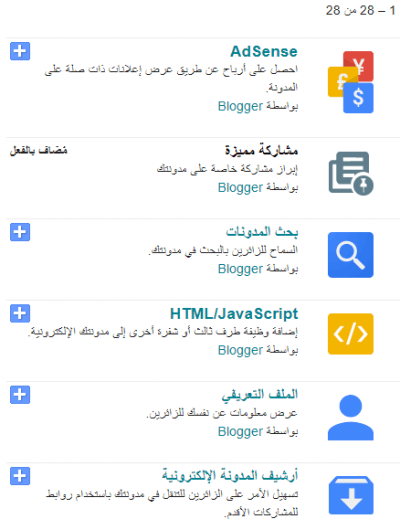
أعتقد أنك الآن استطعت الحصول على شكل مناسب لمدونتك، ويمكنك اختيار القالب الذي تريد كما ذكرنا، والان انتقل معي الى الخطة التالية.
إنشاء المحتوى وكتابة المقالات في بلوجر Blogger
الموضوع بسيط جداً، قم بالذهاب إلى شاشة المشاركات في الأعلى، وكنا نرى هنا، الشاشة فارغة لأننا قمنا بإنشاء المدونة لتوّنا، ولم نضف أي مقال لها، يمكن ببساطة الضغط على “مشاركة جديدة” في الأعلى لكتابة أول تدوينة لك على مدونتك الإلكترونية!
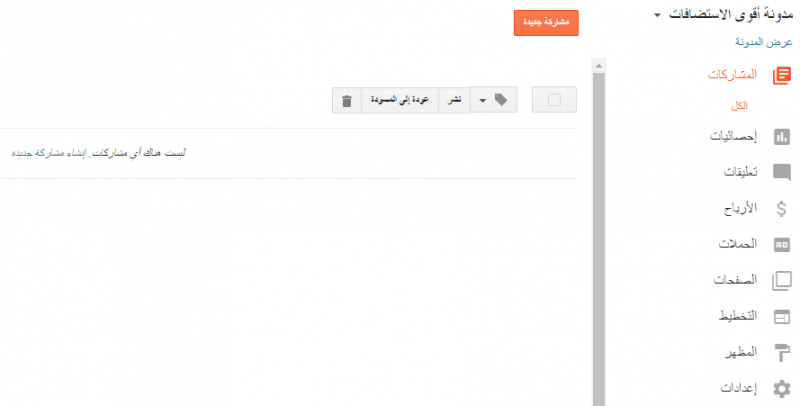
عند النقر على مشاركة جديدة، ستظهر لنا هذه الشاشة البسيطة، والتي سنقضي فيها غالبية وقتنا على المدونة، وهي الشاشة التي ستكتب فيها ما تريد أن يصل إلى العالم، شاشة تدويناتك التي ترغب أن يقرأها الناس، الشاشة سهلة ومكونة من عدة أقسام كما ترى، بداية نختار اسم للمقال، ثم لدينا هذا الحقل الكبير لكتابة المحتوى، فوقه تجد بعض خيارات التحكم بالخط، مثل أي موقع أو برنامج تحرير للخط، يمكنك أيضاً التحكم ببعض الخيارات المتعلقة بالمشاركة عن طريق الشريط الأيسر للشاشة.
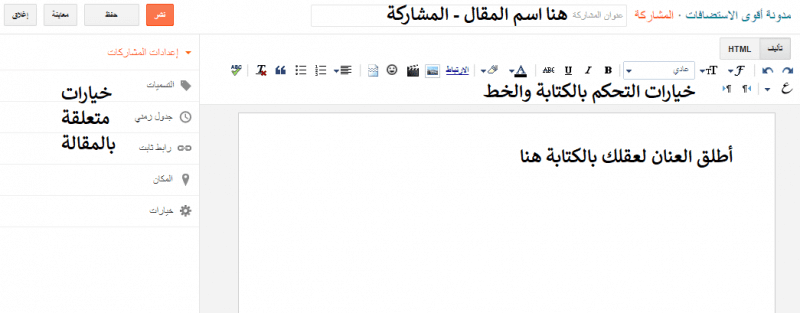
عند انتهائك من كتابة المقال، تقوم بالضغط على “نشر” الموجودة في الجزء العلوي الأيسر، أما في حال أنجزت جزءاً من مقالتك وترغب بالمتابعة لاحقاً ولا تريد لأحد أن يرى ما كتبت حتى الآن، يمكنك اختيار “حفظ” التي ستقوم بحفظ المقالة دون نشرها على المدونة.
زر المعاينة يتيح لك رؤية كيف ستظهر المقالة بشكلها الحالي على المدونة، هذه الميزة مهمة جداً للتحقق من التنسيق وترتيب الصور، شكل المقال بصورة عامة وغير ذلك.
نعتقد (لا بل نجزم) أنك بهذا القدر من المعلومات يمكنك اليوم أن تبدأ إنشاء مدونتك الخاصة بك، فكما ترى، الموضوع لا يأخذ منك أكثر من نصف ساعة على أكثر تقدير لإنشاء المدونة وتعديلها، أما بعد ذلك، فستكون قادراً على كتابة المحتوى متى شئت.
منقول مع التحية من هنا


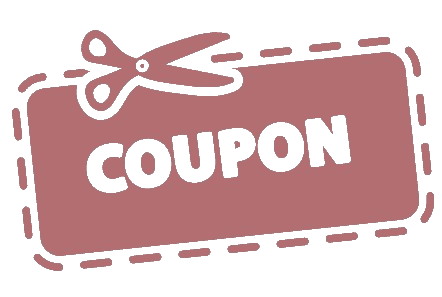











%D9%84.png)




ليست هناك تعليقات:
إرسال تعليق